Obsah
Ak chcete zverejňovať fotografie na Instagrame z počítača namiesto telefónu, čítajte ďalej! Instagram sa považuje za jednu z najlepších sociálnych platforiem pre používateľov všetkých vekových kategórií. Od značiek, ktoré šíria informácie o svojich produktoch, až po ľudí, ktorí zdieľajú svoj každodenný život prostredníctvom fotografií a videí, na Instagrame sa toho veľa páči.
Instagram však mnohokrát môže byť rušivý, preto ho mnohí používatelia radšej používajú na počítači len na krátky čas, keď ich to láka alebo je to potrebné. Ak kvôli tomu, alebo ak nemáte Instagram nainštalovaný v telefóne, chcete mať Instagram aktualizovaný o svojich životných udalostiach, môžete uverejňovať fotografie na Instagrame z počítača!
Publikovanie fotografií na Instagrame z počítača nie je také jednoduché ako z telefónu, ale nemusíte sa obávať, pretože v tomto sprievodcovi vám ukážeme, ako to urobiť v niekoľkých jednoduchých krokoch.
Ako zverejňovať fotografie na Instagrame z počítača.
- Časť 1: Publikovanie obrázkov na Instagrame z PC. Časť 2: Publikovanie obrázkov na Instagrame z MAC - Safari.
Časť 1: Ako zdieľať obrázky na Instagrame z prehliadača Chrome, Firefox alebo Microsoft Edge. *
Ak chcete zverejniť svoje fotografie na Instagrame zo systému Windows pomocou webového prehliadača (Firefox, Chrome alebo Edge), postupujte podľa nasledujúcich krokov: *
Poznámka: Postup pri odosielaní fotografií na Instagram prostredníctvom prehliadača Chrome, Firefox alebo Microsoft Edge je podobný a v tomto návode používame ako príklad prehliadač Chrome.
1. Prihláste sa do svojho konta Instagram.
2. Kliknite na tlačidlo tri (3) bodky menu  v pravom hornom rohu okna Chrome a prejdite na Ďalšie nástroje > Nástroje pre vývojárov
v pravom hornom rohu okna Chrome a prejdite na Ďalšie nástroje > Nástroje pre vývojárov

3a. Kliknite na tlačidlo Citlivé rozbaľovacie menu. *
Poznámka: V prehliadači Microsoft Edge stlačte CTRL + SHIFT + M alebo kliknite na Prepnutie ikony Emulácia zariadenia.  aby ste si pozreli Citlivé menu.
aby ste si pozreli Citlivé menu.
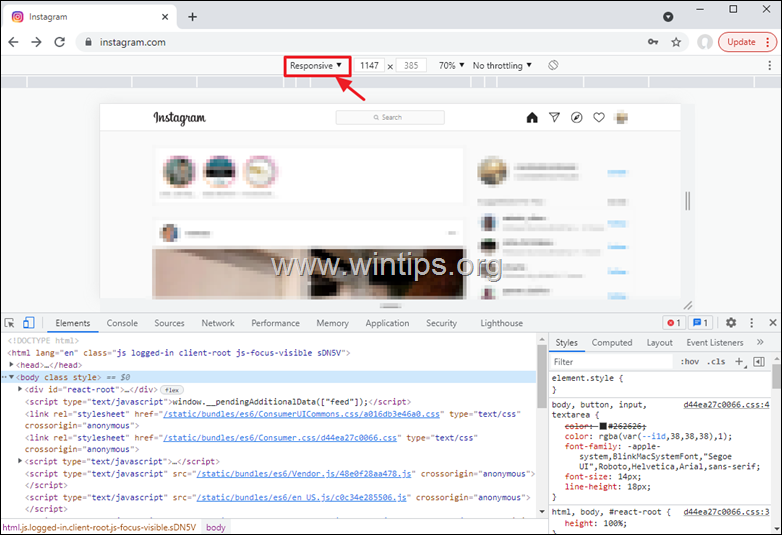
3b. Teraz vyberte model mobilného zariadenia (napr. "iPhone X")

3c. Kliknite na tlačidlo Obnoviť na opätovné načítanie stránky.
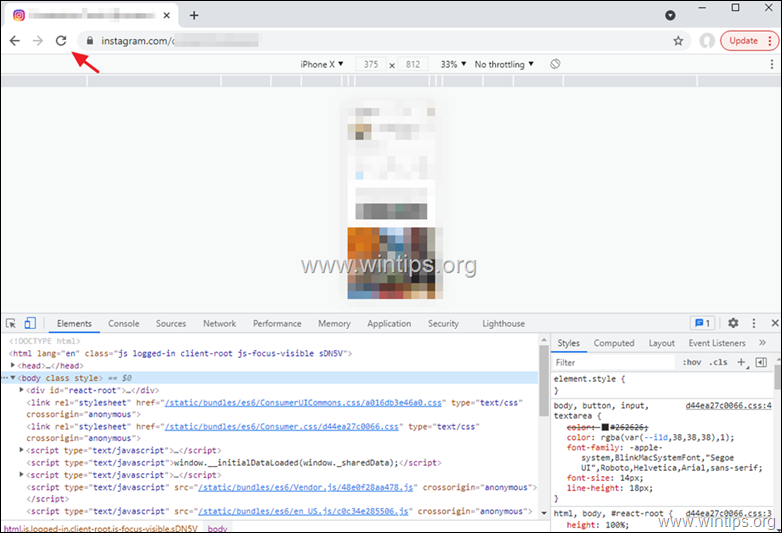
3d. Teraz kliknite na X ikonu na zavrieť . Nástroje pre vývojárov .
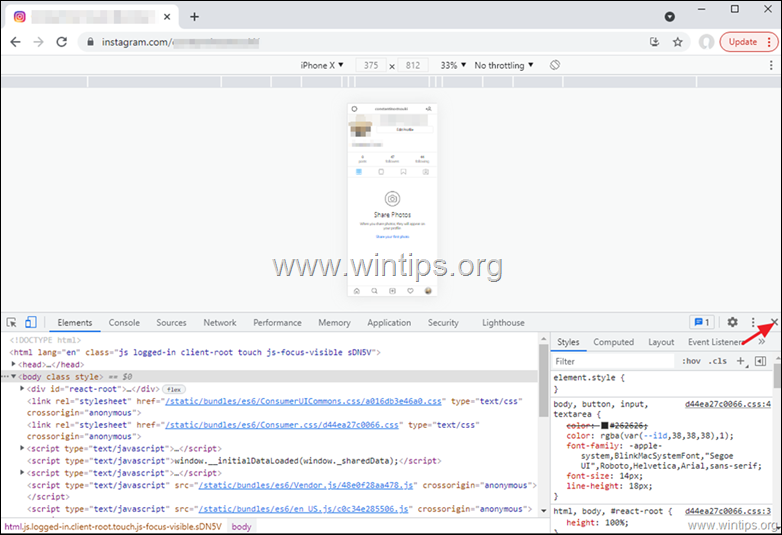
4. Teraz by ste mali na obrazovke vidieť mobilné rozhranie služby Instagram. tlačidlo plus na obrazovke Instagramu pridať obrázok z počítača alebo kliknite na Fotoaparát ikonu pridať fotografiu z webovej kamery.
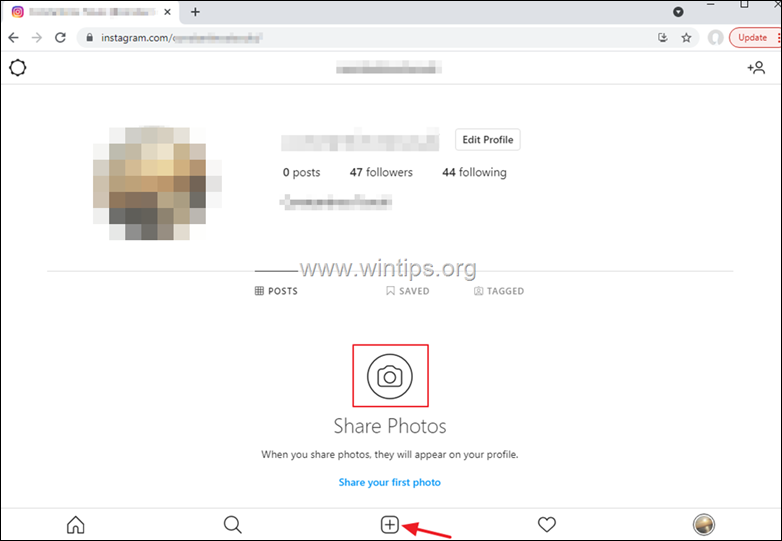
Časť 2: Ako zdieľať fotografie na Instagrame zo Safari v počítači Mac.
Ak vlastníte počítač Mac a namiesto prehliadača Google Chrome alebo Firefox používate prehliadač Safari, postupujte podľa nižšie uvedených krokov a zverejnite obrázky na Instagrame pomocou prehliadača Safari:
1. Spustite prehliadač Safari a prihláste sa do služby Instagram.
2. Kliknite na Safari z ponuky pásu kariet a potom vyberte Predvoľby .

3. Teraz prejdite na Karta Rozšírené a začiarknite políčko pri Zobrazenie ponuky na vyvolanie v paneli ponúk možnosť.
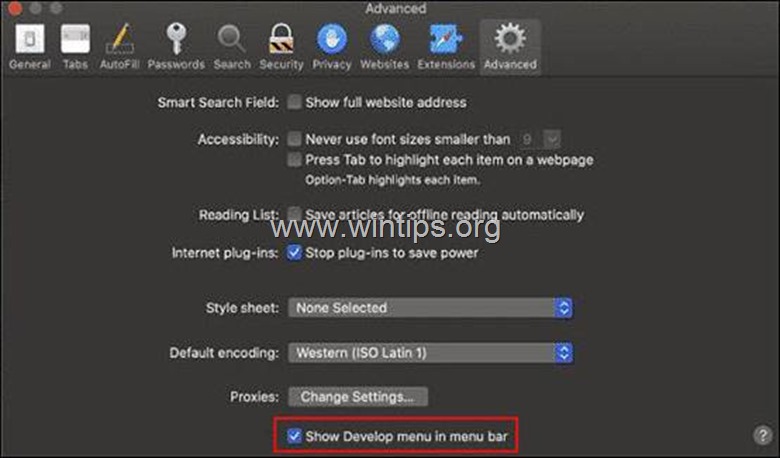
4. Vráťte sa na predchádzajúcu obrazovku a vyberte Vypracovať z panela ponúk. Potom kliknite na Používateľský agent zo zoznamu dostupných možností a vyberte mobilné zariadenie model.
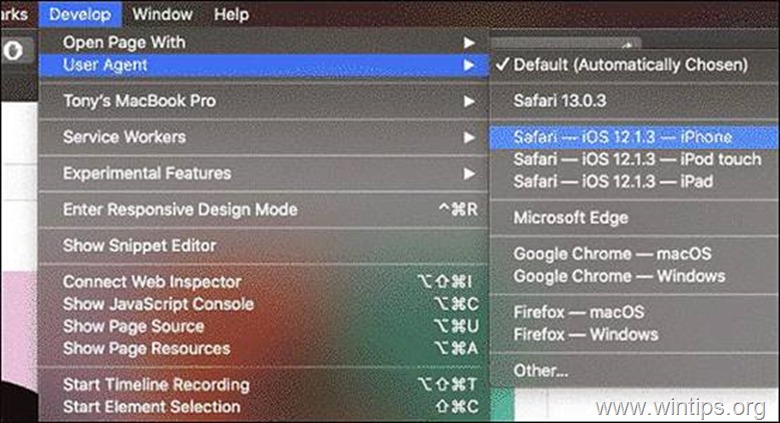
5. Obnoviť stránku na zobrazenie mobilného rozhrania Instagramu v prehliadači Safari.
6. Na obrazovke aplikácie Instagram kliknite na tlačidlo plus a pridajte obrázok. Vyberte obrázok, ktorý chcete zverejniť, a postupujte rovnako ako v telefóne.
To je všetko! Dajte mi vedieť, či vám tento návod pomohol, a zanechajte komentár o svojich skúsenostiach. Prosím, lajkujte a zdieľajte tento návod, aby ste pomohli ostatným.

Andy Davis
Blog správcu systému o systéme Windows





